|
|

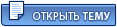
|
Применение программатора CH341A - Практическое руководство
|
3 мая 2015 11:52
#1
|
|||
 Посетитель
Посетитель
Репутация: 153 Сообщений: 1629 |
Программатор CH341A Характеристики товара. Тип модели: CH341A Описание товара. Самое актуальное описание товара - на английском. Для русского используется последний вариант компьютерного перевода исключительно в ознакомительных целях. Внешний вид  Описание: USB мини программатор CH341A используется для программирования микросхем BIOS для материнских плат компьютеров, ноутбуков, видеокарт, мультимедийных плееров, памяти телевизоров, ЖК-дисплеев, маршрутизаторов, игровых приставок, спутниковых ресиверов, ресиверов T2, 24 EEPROM, 25 SPI FLASH и т.п. Для использования программатора нужно сначала подключить его к USB порту компьютера. Если все в порядке, на корпусе программатора должен загореться красный светодиод. После этого операционная система должна начать поиск драйверов и их не обнаружит. Драйвера, нужно будет установить самостоятельно вручную с помощью диспетчера устройств. После этого операционная система должна определить программатор в разделе «Интерфейсы» как USB-EEP/I2C CH341A и в разделе «Порты COM и LPT» как USB-SERIAL CH341A. Потом нужно установить программу для работы с программатором, обычно используют CH341A Programmer. Программа имеет встроенные китайский и английский языки, но есть возможность её русифицировать. programmer_drivers_ch341a.zip (53219 | 1.04 Mb) Для примера загружен BIOS 1.3813 ACER Aspire 5920ZD  BIOS 60.84.41.00.18 A3100 видеокарты nVidia GF8600M GT 512Mb  Теперь можно приступать к программированию. Если вы будете программировать микросхему на ZIF панели программатора, то нужно поднять ручку-фиксатор, чтобы открыть пазы для установки микросхемы. Необходимо отсоединить микросхему, которую собираетесь программировать, от конечного устройства и установить её по ключу в пазы программатора (ключ должен указывать на ручку-фиксатор). Потом опустить ручку-фиксатор, чтобы зафиксировать микросхему. Если нужно программировать микросхемы 25 серии в корпусе SOP8 или SOP16, то на плате программатора есть по одной контактной площадке под эти типы корпусов. Соединить микросхему с контактной площадкой можно как с помощью пайки, так и с помощью аккуратного закрепления ножек микросхемы механическим путем (крокодилом, прищепкой и т.п.). Микросхемы нужно устанавливать по ключу, как изображено на пиктограмме, которая есть на корпусе программатора. Также есть возможность внутрисхемного программирования по ISP интерфейсу. Также на корпусе программатора присутствует интерфейс RS232. Подключение микросхем к USB мини программатору CH341A: Управление программатором осуществляется от компьютера с помощью специальных программ, например CH341A Programmer. На корпусе программатора есть перемычка обозначенная P/S. Она используется для переключения режимов Paralell (внутреннее) и Serial (внешнее). Со списком совместимых микросхем можно ознакомиться здесь. Основное достоинство - при такой цене, поддержка 25-ой серии флэш памяти (раньше это было доступно только на профессиональном уровне). Также поддерживается епром память 24-ой серии типа 24C02, 24C08, ... 24C1024 и тд. Разрабатывался как для программирования микросхем в панели устройства (P/S - закорочен), так и для программирования микросхем не выпаивая из устройства (загрузка прошивки) в LCD TV, DVD проигрывателей, и тд (P/S разомкнут). Для примера, вот только некоторые типы микросхем: ATMEL AT25DF041A, AT25DF321, AT25F004, AT25F512A, AT25F2048, AT25F4096, AT25F1024A, AT25FS010, AT25FS040, AT26DF081A, AT26DF161A, AT26DF321, AT26F004 EON EN25B05, EN25P05, EN25B10, EN25P10, EN25BF20, EN25P20, EN25F20, EN25B40, EN25P40, EN25F40, EN25B80, EN25P80, EN25F80, EN25T80, EN25B16, EN25P16, EN25B32, EN25P32, EN25B64, EN25P64 Excel Semiconductor Inc ES25P10, ES25P20, ES25P40, ES25P80, ES25P16, ES25P32 ST M25P05A, M25P10A, M25P20, M25P40, M25P80, M25P16, M25P32, M25P64, M25PE10, M25PE20, M25PE40, M25PE80, M25PE16, M25PE32, M45PE10, M45PE20, M45PE40, M45PE80, M45PE16, M45PE32 MXIC MX25L512, MX25L1005, MX25L2005, MX25L4005, MX25L8005, MX25L1605, MX25L3205, MX25L6405, MX25L6445, MX25L6405(SOP16) NexFlash NX25P80, NX25P16, NX25P32 Chingis Technology Corporation Pm25LV512, Pm25LV010, Pm25LV020, Pm25LV040, Pm25LV080, Pm25LV016, Pm25LV032, Pm25LV064 Saifun Semiconductors SA25F005, SA25F010, SA25F020, SA25F040, SA25F080, SA25F160, SA25F320 WINBOND W25P10, W25X10, W25Q10, W25P20, W25X20, W25Q20, W25P40, W25X40, W25Q40, W25P80, W25X80, W25Q80, W25P16, W25X16, W25Q16, W25P32, W25X32, W25Q32, W25P64, W25X64,W25Q64 ... и другие USB мини программатор CH341A 24 25 FLASH 24 EEPROM имеет интерфейсы, разъемы и контактные площадки для подключения к компьютеру и установки программируемых микросхем: • для подключения программатора к компьютеру используется стандартный USB интерфейс спецификации 2.0; • для подключения микросхем исполненных в DIP корпусе на плате программатора установлена ZIF панель на 16 контактов с нулевым усилением и ручкой фиксатором; • для подключения микросхем 25 серии исполненных в корпусе SOP8 или SOP16 на плате программатора есть две контактные площадки; • для внутрисхемного программирования на плате программатора есть ISP интерфейс. Обозначение контактов: 3.3, MOSI, CLK, MISO, CS, GND. • на плате программатора есть интерфейс RS232. Обозначение контактов GND, RX, TX. Питание USB мини программатора CH341A осуществляется от USB порта компьютера. Напряжение питания 5 В. Характеристики: модель: CH341A; программатор собран на микроконтроллере: USB bus convert chip CH341A; совместим с операционными системами: Windows 98, Windows ME Windows 2000, Windows XP, Windows Vista, Windows 7, Windows 8, Windows 8.1, Windows 10; программирует/считывает: FLASH EEPROM 24-25 серий; 16-ти контактная ZIF панель с нулевым усилением и ручкой-фиксатором; 6-ти контактный ISP интерфейс; интерфейс RS232; светодиодная индикация: питания; рабочее напряжение: 5 В постоянного тока; на плате установлен кварц на 12 МГц; размеры (Д х Ш х В): 66 х 28 х 15 мм; вес комплекта: 20 г. Оглавление 1.Описание # 1 2.Программа и драйвер # 1 3.Где приобрести # 1 4.Дополнения # 8, 20, 26, 38, 48, 53, 81, 95,223, 239,252,277,286,288,318,404,503,509,517. 5.BIOS # 16 6.Схема # 341 7.Версии # 263 8.О версиях # 442 Могут возникнуть вопросы. Вопрос: "Где можно приобрести CH341A ?" Ответ: Здесь Программатор-1 Программатор-2 Программатор-3 Вопрос: " Можно ли подключиться без выпайки микросхем ?" Ответ : Можно использовать прищепку переходник Прищепка 8-1 Прищепка 8-2 Вопрос: "Чем прописать новую микросхему?" Ответ: С помощью панельки-переходника Панелька-1 (150mil) Панелька-2 (150mil) Панелька-3 (200mil) Панелька-4 (универсальная). Вопрос: "Чем прописать микросхемы с питанием 1,8 V ?" Ответ: С помощью Адаптера Adapter 1.8 V-1, Adapter 1,8V-2, который вставляется в панельку "Программатора". Вопрос: "Mожно ли подключать программатор, "прищепку", и плату абы как?" Ответ: Абы как нельзя. Только чтобы первые ножки совпадали. Там есть рисунки на 24 и 25 серии. На прищепке к первой ножке подходит красный провод. С прищепкой поаккуратнее - провода отрываются очень быстро. Когда установите программу - всё поймёте.Файлы просто переименовываете в нужный тип под этот программатор в конце через точку .bin . Папку для хранения файлов для заливки можно размещать где угодно. Язык выбирается англ. рус. кит. Окна с операциями активируются при подключении программатора. Сначала "читаем" и сохраняем , затем считываем из папки необходимый файл с расширением .bin , затем "Записываем в Авто режиме" и "проверяем" Всё выполняется без выпайки, но только при отключенном напряжении на ноуте - ни батареи и не адаптера не должно быть подключено. Для работы потребуется второй ноут или ПК.Нужны умелые ручки. Не торопитесь. Вопрос: "Отследилась до границы Китая.." Ответ: От границы Китая до Москвы или другого таможенного центра идёт от 3х и более дней. Конкретно знают таможенники. Потом таможня от 1 до 5 дней, а далее сортировка, и ещё несколько дней в пути. Самое быстрое- рекорд 8 дней от отправки продавцом до получения в Воронежской области. Смотря где живёте. Наберитесь терпения, придёт скорее всего после майских праздников. Международная почта, таможня работают без выходных. Можно на 2-3 дня сократить время, если Вы придёте на свою почту с треком. А пока ищите в интернете программное обеспечение на Программатор.Оно состоит из нескольких файлов - программа+ драйвер. Оно работает даже с флешки.Вопросы будут - задавайте. В дополнение - в зависимости от формата трека, на таможне наклеивают другие треки типа RB123456789RU и поэтому уже не отслеживаются. Отслеживаются типа RI123456789CN , где вторая буква может быть и другой. Вопрос:" Отслеживание в YanWen завершено.. " Ответ: Всё правильно, теперь у них другие номера, а какие никто не знает. 3-5 дней самолётом, далее территория России, Внуково, Шереметьево, Домодедово, а может и другой аэропорт.У меня бывали Москва, Новосибирск, Свердловск, Брянск, Питер, Петрозаводск, Самара, Томск и другие города, а потом по железной дороге до Москвы, а далее до областного центра, и до провинции.Самый длинный и долгий путь через Петрозаводск, лишний крюк в 5000 км. Сообщение отредактировал brsgvrn - 25 ноября 2021 11:53 --------------------------------------------------------- ACER 5920ZDT7700 2,4Gh,4Gb,nVidia GF8600M GT-512Mb,Windows-10x64Pro |
||
|
|
6 мая 2015 13:13
#2
|
|||
 Посетитель
Посетитель
Репутация: 2 Сообщений: 54 |
Цитата: brsgvrn CH341A Programmer Как запустить программатор ? |
||
|
|
6 мая 2015 13:20
#3
|
|||
 Посетитель
Посетитель
Репутация: 153 Сообщений: 1629 |
Цитата: prizeri Как запустить программатор ? Щёлкните 2 раза левой кнопкой мыши по значку CH341A (микросхеме), находящемуся в папке с программой CH341A V1.18. Для удобства работы, поместите ярлык на рабочий стол.Сообщение отредактировал brsgvrn - 6 мая 2015 13:21 --------------------------------------------------------- ACER 5920ZDT7700 2,4Gh,4Gb,nVidia GF8600M GT-512Mb,Windows-10x64Pro |
||
|
|
8 мая 2015 10:33
#4
|
|||
 Посетитель
Посетитель
Репутация: 2 Сообщений: 54 |
Цитата: brsgvrn программатор CH341A Можно ли изменить UUID с помощью этого программатора ? |
||
|
|
8 мая 2015 11:09
#5
|
|||
 Посетитель
Посетитель
Репутация: 153 Сообщений: 1629 |
Цитата: prizeri Можно ли изменить Можно, например в ACER Aspire 5920ZD находятся в микросхеме U9 рядом с U11(BIOS). В программаторе, при считывании, они находятся начиная со строки 000060 и далее серийный номер.Считываете содержимое в режиме "Читать". Вводите нужный номер и в режиме "Авто" перепрошиваете на нужный. Так же можно изменить и другие данные, например в строках 0000080 - можно изменить название и год выпуска, 00000A0 - модель.... 00000C0-UUID, в конце 000D0 - страну и так далее. Так же в содержании может находиться и пароль. Строки 000000,0000010,0000030,0000040,0000050 должны быть чистыми т.е. 00. Все эти данные считываются и выводятся в начальной заставке BIOS. --------------------------------------------------------- ACER 5920ZDT7700 2,4Gh,4Gb,nVidia GF8600M GT-512Mb,Windows-10x64Pro |
||
|
|
10 июня 2015 19:03
#7
|
|||
 Редактор
Редактор
Репутация: 5361 Сообщений: 32767 |
OGKENT, Как вставить скриншот в сообщение на нашем форуме Цитата: OGKENT Собственно где сам чип BIOSa на видеокарте? С зелёной наклейкой в левом верхнем углу. Сообщение отредактировал reylby - 10 июня 2015 19:29 --------------------------------------------------------- И не надо мне писать письма или в личку по вопросам, связанным с ноутбуками, всё равно ж не отвечу;)) Всё это обсуждается на ФОРУМЕ. |
||
|
|
10 июня 2015 19:44
#8
|
|||
 Посетитель
Посетитель
Репутация: 153 Сообщений: 1629 |
OGKENT Дополнение к руководству по практическому применению программатора CH341A 1. Как правильно соединить программатор с прищепкой? Положите Программатор так, чтобы USB разъём был справа. Первые ножки на разъёме программатора будут слева 24хх 1-2-3-4 справа 25хх 1-2-3-4 чертёж на плате над панелькой. У прищепки красный провод- ключ -1 ножка. соответственно у разъёма прищепки красный провод должен быть слева- 1ножка. вставляем разъём прищепки так чтобы ленточный кабель шёл от Вас к программатору(красный провод слева) При открытом рычаге- положение вверх. Далее опускаем рычажок для фиксации контакта. 2. Собственно где сам чип BIOSa на видеокарте? Собственно чип видео BIOS это микросхема U3 - находится в левом верхнем углу видеокарты под надписью V086 VER:1.3 ( может быть с наклейкой версии BIOS). 1- ножка нижняя правая - рядом белая точка. ( ближе к центру видеокарты). На неё будет ориентироваться красный провод прищепки. Микросхема U3 серии 25хх следовательно разъём прищепки ставится в правые отверстия разъёма программатора. 3. И как подключиться прищепкой к чипу BIOSa? Нажимаете на прищепку так, чтобы её нижняя часть была пошире самой микросхемы, прижимаете прищепку к плате и плавно отпускаете пальцы до полного контакта с микросхемой. Прищепка должна уверенно держаться на микросхеме. Желательно почистить ножки микросхемы скальпелем или острым ножичком, чтобы очистить ножки от окислов и пыли. Вставляете программатор в USB разъём ноута или компьютера с предварительно установленным ПО и драйверами на CH341A При правильном соединении должны активироваться все окна меню. Нажимаем " Читать" должно на мониторе появиться содержимое микросхемы. Если окна не активируются, или нет содержания,то возможно нет контакта прищепки с микросхемой. В этом случает поправьте прищепку. С первого раза может и не получиться, повторите попытку. Внимание все манипуляции производятся на отключенных от источников питания программируемых устройств. ( Видеокарта изъята, материнка отключена полностью.) Цитата: reylby С зелёной наклейкой в левом верхнем углу. Я специально не стал так указывать, потому, что иногда этой самой наклейки не бывает. Дополнения к руководству писалось для всех пользователей, потому что вопросы типичные.Сообщение отредактировал brsgvrn - 10 июня 2015 23:41 --------------------------------------------------------- ACER 5920ZDT7700 2,4Gh,4Gb,nVidia GF8600M GT-512Mb,Windows-10x64Pro |
||
|
|
10 июня 2015 20:03
#9
|
|||
 Посетитель
Посетитель
Репутация: 0 Сообщений: 13 |
|||
|
|
10 июня 2015 20:10
#10
|
|||
 Посетитель
Посетитель
Репутация: 153 Сообщений: 1629 |
Цитата: OGKENT Что делаем дальше? Очень замечательно! Нажимаем "Сохранить" и указываем путь к папке. Папку проще создать на рабочем столе и как нибудь обозвать. При сохранении этого биоса обзываем его 9500-036 ( по версии)Сообщение отредактировал brsgvrn - 10 июня 2015 20:11 --------------------------------------------------------- ACER 5920ZDT7700 2,4Gh,4Gb,nVidia GF8600M GT-512Mb,Windows-10x64Pro |
||
|
|
10 июня 2015 20:16
#11
|
|||
 Посетитель
Посетитель
Репутация: 0 Сообщений: 13 |
brsgvrn, Так, сохранил! Будем прошивать как и Вы, от nVidia GF8600M GT 60.84.41.00.18, что бы избавиться от ряби на экране, верно? Где его лучше скачать? И что делаем после того, как раздобудим BIOS который будим заливать? |
||
|
|
10 июня 2015 20:37
#12
|
|||
 Посетитель
Посетитель
Репутация: 153 Сообщений: 1629 |
Цитата: OGKENT Вот что получилось: Очень похоже на правильный BIOS 9500 Шаг 2 В папку поместите нужный BIOS скачанный с сайта для 9500- 60.84.69.00.36 ( строчка 0000150-160) т. е. для начала надо исправить родной BIOS и проверит видеокарту в работе. далее меняем тип файла на .bin Считываем его "Открыть" файл. далее нажимаем "Авто" и прописываем родной файл. Должна пройти перезапись, по окончанию всё должно без проблем. далее всё отключаем от видеокарты и проверяем видеокарту в ноуте. должно всё заработать. Шаг 3 Изменение BIOS Помещаем в папку BIOS 60.84.41.00.18 и меняем его аналогично шагу 2 далее меняем тип файла на .bin Считываем его "Открыть" файл. далее нажимаем "Авто" и прописываем родной файл. Должна пройти перезапись, по окончанию всё должно без проблем. далее всё отключаем от видеокарты и проверяем видеокарту в ноуте. должно всё заработать. Цитата: OGKENT nVidia GF8600M GT 60.84.41.00.18, что бы избавиться от ряби на экране, верно? Всё верно, но лучше сначала убедиться что карта рабочая, прошив родной BIOS и проверить карту. А потом уже перепрошивать на другой BIOS. Сообщение отредактировал brsgvrn - 10 июня 2015 20:41 --------------------------------------------------------- ACER 5920ZDT7700 2,4Gh,4Gb,nVidia GF8600M GT-512Mb,Windows-10x64Pro |
||
|
|
10 июня 2015 21:26
#13
|
|||
 Посетитель
Посетитель
Репутация: 0 Сообщений: 13 |
brsgvrn, Урааааа! Перепрошилось... Компьютер завелся, ряби на экране пропали, доволен как СЛОН. 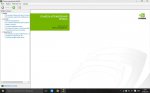 ВСЕ было сделано по Вашей инструкции и Вашим рекомендациям. Огромное спасибо Андрей, за терпения к нам, любителям что нибудь вычудить, Ваш опыт накопленный годами, и помощь этому клубу "фанатиков" ACER!!! А также благодарю за поддержу редактора reylby. |
||
|
|
10 июня 2015 21:42
#14
|
|||
 Посетитель
Посетитель
Репутация: 153 Сообщений: 1629 |
Цитата: OGKENT ВСЕ было сделано по Вашей инструкции и Вашим рекомендациям. Очень рад за Вас!Теперь официально подтверждено, что из одной видеокарты в данном случае nVidia GF9500GS-512Mb можно сделать другую nVidia GF8600GT-512Mb ! И устранены проблемы с артефактами на более новых Windows ! Сообщение отредактировал brsgvrn - 10 июня 2015 21:44 --------------------------------------------------------- ACER 5920ZDT7700 2,4Gh,4Gb,nVidia GF8600M GT-512Mb,Windows-10x64Pro |
||
|
|
1 июля 2015 13:19
#15
|
|||
 Посетитель
Посетитель
Репутация: 153 Сообщений: 1629 |
Если Вам помогла статья, оставьте отзыв. Если возникают вопросы, задавайте. --------------------------------------------------------- ACER 5920ZDT7700 2,4Gh,4Gb,nVidia GF8600M GT-512Mb,Windows-10x64Pro |
||
|
|
5 августа 2015 08:15
#16
|
|||
 Посетитель
Посетитель
Репутация: 153 Сообщений: 1629 |
Нужный видео BIOS можно найти тут видео BIOS Выбираем GPU brend Выбираем Card Vendor Выбираем Card Model При необходимости Memory Tipe Memory Size Нажимает Download и грузим Если нужны детали - нажимаем Details Сообщение отредактировал brsgvrn - 5 августа 2015 08:15 --------------------------------------------------------- ACER 5920ZDT7700 2,4Gh,4Gb,nVidia GF8600M GT-512Mb,Windows-10x64Pro |
||
|
|
7 августа 2015 13:24
#17
|
|||
|
Репутация: 0 Сообщений: 5 |
|||
|
|
7 августа 2015 15:10
#18
|
|||
 Посетитель
Посетитель
Репутация: 153 Сообщений: 1629 |
Цитата: kay999 не могу найти чип биоса По таким маленьким фото не найти.Скачивайте эл. схемы и по ним сначала найдите микросхемы BIOS , их позиционное обозначение по схеме, а потом уж конкретно искать по позиционным номерам. Смотрите по эл. схеме лист 25 правый верхний угол "U71" - AT24C02 это похоже ЕС. Смотрите по зл. схеме лист 30 левый верхний угол " U27" -MX25L1605DM2I , "U28" -MX25L1005AMC-12G это похоже обе BIOS. Ищите по материнке. Фото надо бы увеличивать в 8-16 раз. Сообщение отредактировал brsgvrn - 7 августа 2015 15:11 --------------------------------------------------------- ACER 5920ZDT7700 2,4Gh,4Gb,nVidia GF8600M GT-512Mb,Windows-10x64Pro |
||
|
|
19 августа 2015 13:03
#19
|
|||
|
Репутация: 0 Сообщений: 6 |
Сообщение отредактировал ABAND - 19 августа 2015 13:13 |
||
|
|
|
19 августа 2015 13:56
#20
|
|||
 Посетитель
Посетитель
Репутация: 153 Сообщений: 1629 |
Цитата: ABAND я туда его припаял ? Если микросхема серии 25 то туда.Цитата: ABAND если правильно ,то после запуска программы куда нажимать что б считать биос ? Выше есть подробное описание работы с программатором и самой программой Программа на русском языке. Продублирую .. Вставляете программатор в USB разъём ноута или компьютера с предварительно установленным ПО и драйверами на CH341A При правильном соединении должны активироваться все окна меню. Далее Нажимаем " Читать" должно на мониторе появиться содержимое микросхемы. Нажимаем "Сохранить" и указываем путь к папке. Папку проще создать на рабочем столе и как нибудь обозвать. При сохранении этого биоса обзываем его по версии... Далее В папку поместите нужный BIOS скачанный с сайта .... далее меняем тип файла на .bin Считываем его "Открыть" файл. Далее Нажимаем "Авто" и прописываем нужный файл. Должна пройти перезапись, по окончанию всё должно без проблем. Примечание: Некоторые типы микросхем могут не прописываться или прописываться с ошибками. Если Вам помогла статья, оставьте отзыв. Если возникают вопросы, задавайте. --------------------------------------------------------- ACER 5920ZDT7700 2,4Gh,4Gb,nVidia GF8600M GT-512Mb,Windows-10x64Pro |
||
|
| Эту тему читают: 0 пользователей () и 4 гостей |
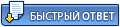  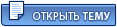 |
Информация
|
Другие темы из раздела Общие вопросы
| Название темы | Автор |
| MBR. Вопросы и решения | FuzzyL |
| Вопросы по изменению разделов на винчестере | FuzzyL |
| Восстановление потерянных даных | bil |
| Скрытые разделы ноутбуков Acer - Обсуждение вопросов по использованию, редактированию и созданию | GDenis |
| Пароли - Снятие паролей с BIOS и HDD | vonil |
| BIOS - Вопросы по настройке, перепрошивке и восстановлению | s-t |
| Компьютерные сети - Решение проблем с настройкой и работой сетей | michaelk |
| UEFI, EFI и GPT | minos66 |
| Серийный номер - Слетел серийный номер после перепрошивки BIOS | PROFI |
| Перенос системы на новый винчестер | grinder |






